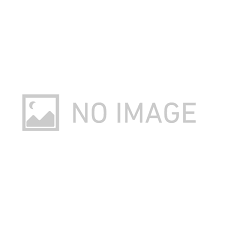セブパシフィックのサイトが、【 2010年3月 】に、リニューアルされました。
- 【ステップ1】購入予定日情報などの入力
- 【ステップ2】検索結果を確認して購入手続きへ
◆セブパシフィック航空のチケット購入に関する非公式な「お勝手ページ」です。公式サイトはこちら。
「セブパシフィック航空のチケットを予約」ページは既に読みましたか?読んでない場合はこちら。
««« 前のステップへ |
1-2 |
3-4 |
5-6 |
7-8 |
9 |
次のステップへ »»»
【ステップ1】購入予定日情報などの入力
このページの右上に言語選択があるので、”Japanese”を選択してカード認証画面までシュミレーションしておきましょう。途中でエラーにならなければの話ですが・・・(笑)
各ステップの画面から前ステップの画面に戻ることが出来ないので、注意深く入力してください。入力確認用の画面なんかどこにもありませんよ。
支払い用のカードと、カード認証サイトのパスワード、及びパスポートを準備しておきます。
※ここでは、[ マニラ ⇒ 関空 ] の片道チケットを例にご説明します。
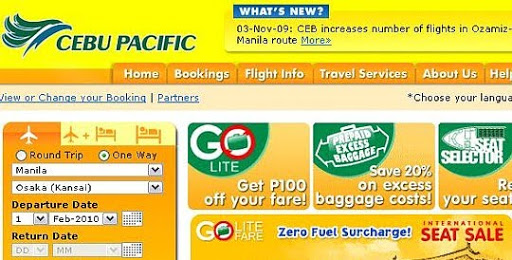
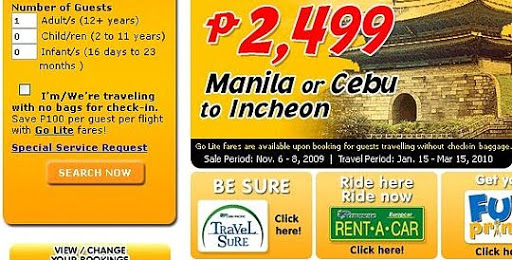
【ステップ2】検索結果を確認して購入手続きへ
この画面で注意すべきは、必ずしも前の画面で選択した日付で表示されないことです。特に、関空発着の場合は、火曜・木曜・日曜のみが運航日なので左記以外の曜日を選択した場合はこの曜日に集約されてしまいます。日付は、この画面の”Previous Day(前の日)”、”Next Day(次の日)”でも変更できますが、日付が動かない場合もあるので繰り返しクリックしてみて下さい。※内部的なカレント日があって(ry ※まぁ適当にクリックしていればそのうち日付が変わります。
プロモ期間中の場合は、”Promo Fare”欄が表示されています。売切れの場合は、”Sorry, No promo seats available”が表示されます。プロモ期間中でない場合はこの欄はありません。
“Promo Fare”が表示されているのに、”Go Fare”を選択する人はいないと思います。
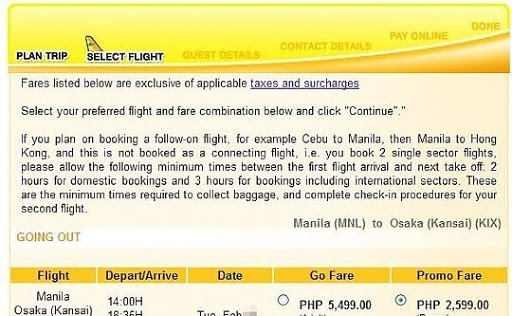
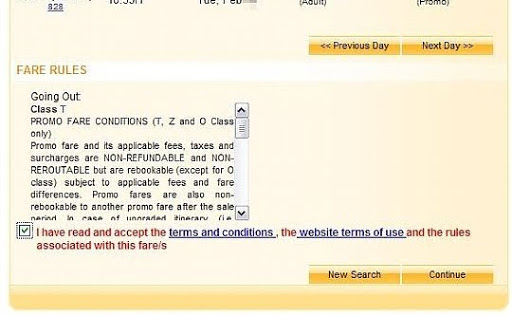
««« 前のステップへ |
1-2 |
3-4 |
5-6 |
7-8 |
9 |
次のステップへ »»»